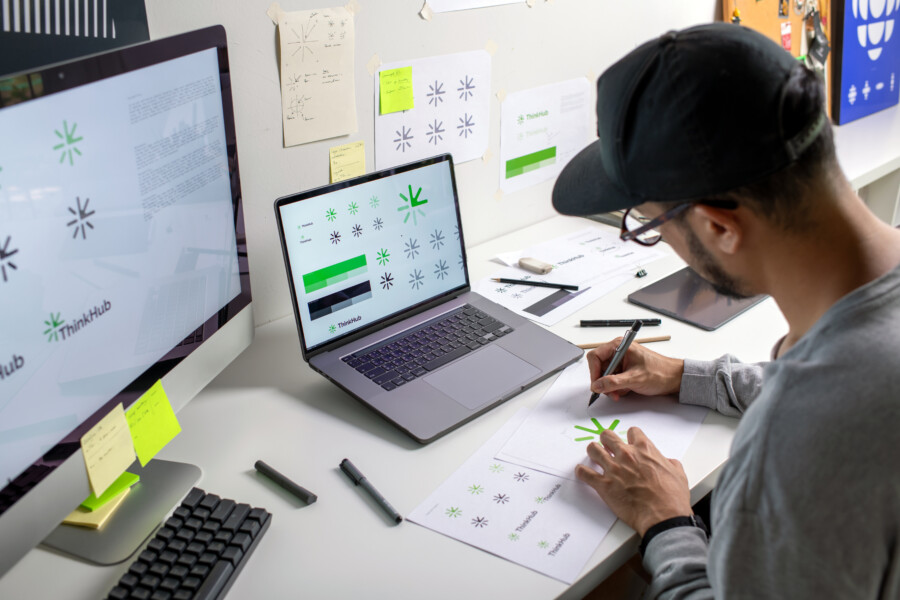Adobe Fireflyの「テキスト効果」は、AIの力を活用して、入力した文字にさまざまなエフェクトを施す機能です。この記事では、テキスト効果を使用しておしゃれなテキストエフェクトを作成するためのチュートリアル動画を2つ紹介します。ぜひ、これらを参考にして、一味違ったデザインを作り上げましょう!
なぜAdobe Firefly×Illustratorが効果的なのか?
Adobe Fireflyは、AIを用いて高度なビジュアル生成が可能な次世代クリエイティブツール。その一方で、Illustratorは正確な形状やテキストの整形に強いベクター編集ソフトです。
両者を組み合わせることで、Illustratorで準備したテキストベースをFireflyで素材感豊かなエフェクトに仕上げられるため、アーティスティックかつ洗練されたデザインを効率的に生み出せます。
葉っぱで作ったようなテキストを生成する方法
こちらの動画では、Adobe FireflyとIllustratorを使って、葉っぱで構成されたようなテキストエフェクトを生成する流れを紹介しています。大まかな手順は以下の通りです。
①Illustratorを開き、葉っぱのように太さに強弱があるフォントを使ってテキストを作成し、JPEG形式で保存
②Adobe Fireflyに移動し、設定を「ワイドスクリーン」、モードを「アートモード」に切り替える
③先ほど作成したテキスト画像をアップロードし、強度を100%に設定。「ハイパーリアリスティック」と「スタジオライト」を選択
④プロンプトには「葉っぱでできたテキストのシルエット、ピンクの背景に孤立している」と入力し、生成を開始。イメージに近い画像を選ぶ
⑤生成結果がイメージに合わない場合は、葉っぱの参照画像をアップロードし、スタイル参照を使用して調整
テクニックアップのポイント
- 「葉っぱ」といっても、ツタ、ヤシの葉、紅葉など、さまざまな種類があります。特定の種類を指定すれば、よりユニークな仕上がりに。
- 背景色を変えたり、光源を微妙に調整すると、同じテキストでも全く異なる雰囲気を表現できます。
氷で作られたようなテキストを生成する方法
こちらの動画では、Adobe FireflyとIllustratorを使って、氷のような質感を持つテキストエフェクトを生成する流れを紹介しています。大まかな手順は以下の通りです。
①Illustratorを開き、太くがっしりとしたフォントを使ってテキストを作成し、JPEG形式で保存
②Adobe Fireflyを開き、アスペクト比を「ポートレート」に設定し、コンテンツタイプを「写真」「ハイパーリアリスティック」に設定。ライティングは「スタジオライト」を選択
③プロンプトに「水中に浮かぶ霜のついたアイスキューブ、背景には光」と入力し、氷の画像を生成
④「編集」メニューから「スタイル参照を使用」を選択し、先ほど作成したテキスト画像をアップロード。強度を100%に設定し、プロンプトを「霜のついた氷でできた文字」に変更して再生成。イメージに近い画像を選ぶ
クリエイティブな発想の広げ方
- 氷のテクスチャに加えて、泡や水滴などをプロンプトに追加すると、より生き生きとした水中感を強調可能。
- 暗めの背景にドラマチックなライトを設定すれば、まるで深海で光を受けて輝く氷の彫刻のような神秘的なビジュアルに。
おわりに
今回ご紹介したテキストエフェクトは、Adobe Fireflyのテキスト効果を活用することで簡単に作成できます。また、Illustratorとの併用でさらにクオリティを高めることが可能です。動画の作り方を参考にして、他とは一味違うオリジナルデザインを作成してみてください!
これらのチュートリアルは、特定の効果(葉っぱ、氷)を例に挙げていますが、実は応用は無限大。木材、金属、花びら、紙、ガラスなど、さまざまな素材感をテキストへ施してみましょう。クリエイティブなアイデアとAdobe Firefly、Illustratorが融合すれば、唯一無二のテキストエフェクトが生み出せるはずです。
最後までお読みいただきありがとうございます。共感する点・面白いと感じる点等がありましたら、【いいね!】【シェア】いただけますと幸いです。ブログやWEBサイトなどでのご紹介は大歓迎です!(掲載情報や画像等のコンテンツは、当サイトまたは画像制作者等の第三者が権利を所有しています。転載はご遠慮ください。)